Leser helfen bei der Unterstützung von Windows Report. Wenn Sie über Links auf unserer Website einen Kauf tätigen, erhalten wir möglicherweise eine Affiliate-Provision.
Lesen Sie die Affiliate-Offenlegungsseite, um herauszufinden, wie Sie Windows Report mühelos und ohne Geld ausgeben können. Mehr lesen
Die Verwendung generativer KI-Modelle wie chatgpt macht Spaß. Es bestehen jedoch immer Bedenken hinsichtlich der Datensicherheit und des unbefugten Zugriffs. Vor diesem Hintergrund hat OpenAI kürzlich eine neue Multi-Faktor-Authentifizierungsfunktion für ChatGPT- und API-Konten veröffentlicht.
Am 8. März kündigte OpenAI die neue Funktion über einen Tweet vom offiziellen X-Konto (ehemals Twitter) an. Laut Tweet kann jeder Benutzer die Option der Multi-Faktor-Authentifizierung, auch bekannt als 2FA, aktivieren. Aktivieren dieser Funktion verhindert jeglichen unbefugten Zugriff auf Ihr Benutzerkonto.
So aktivieren Sie die Multi-Faktor-Authentifizierung in ChatGPT
Hinweis: Sie müssen sich zunächst bei Ihrem ChatGPT-Konto anmelden, um diese Sicherheitsfunktion einzurichten.
1. Erstens, Klicken Sie auf Ihren Namenwie in der unteren linken Ecke des Bildschirms zu sehen.
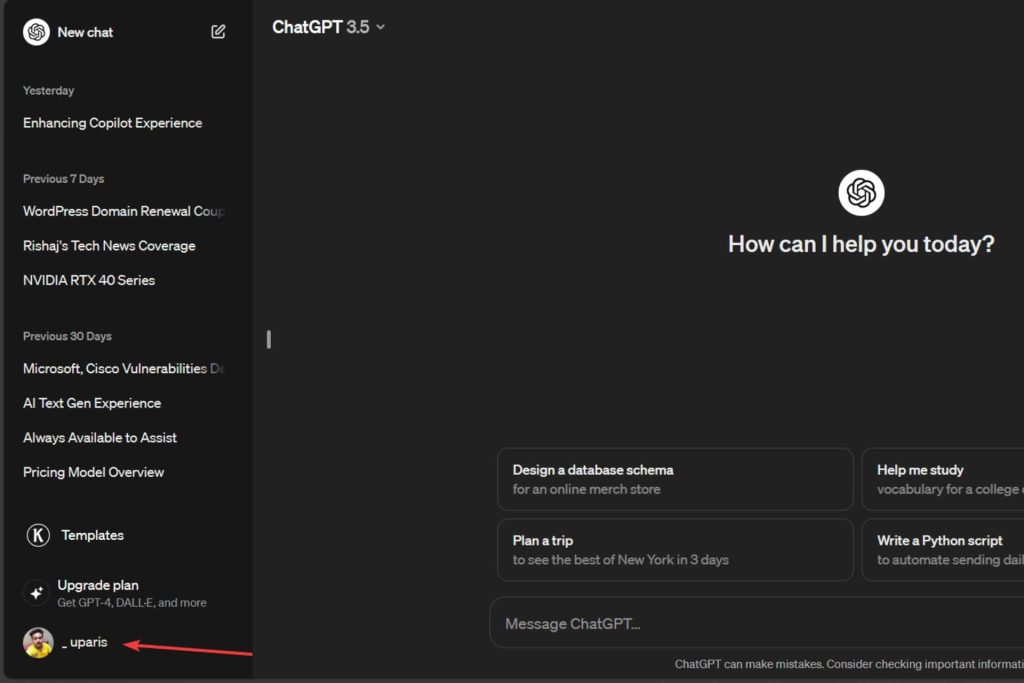
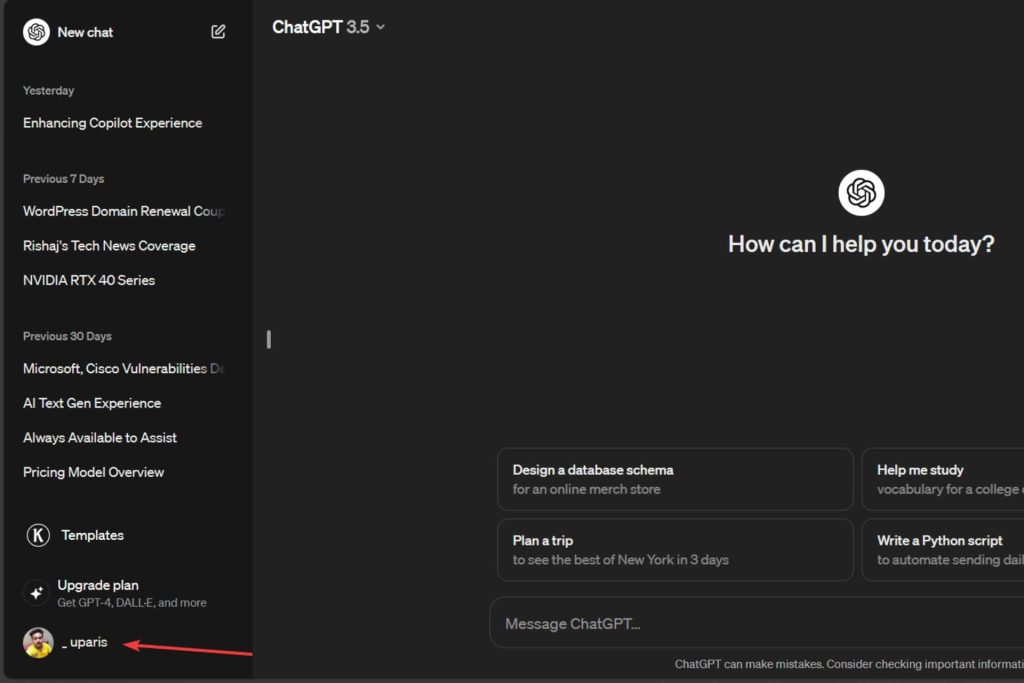
2. Klicken Sie anschließend auf Einstellungen.
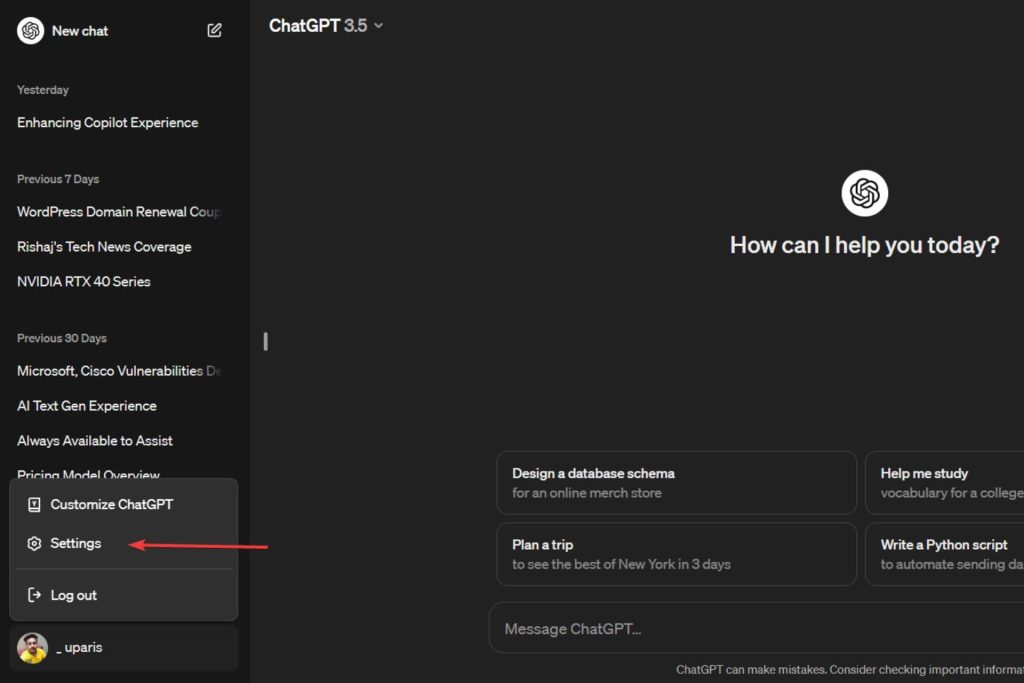
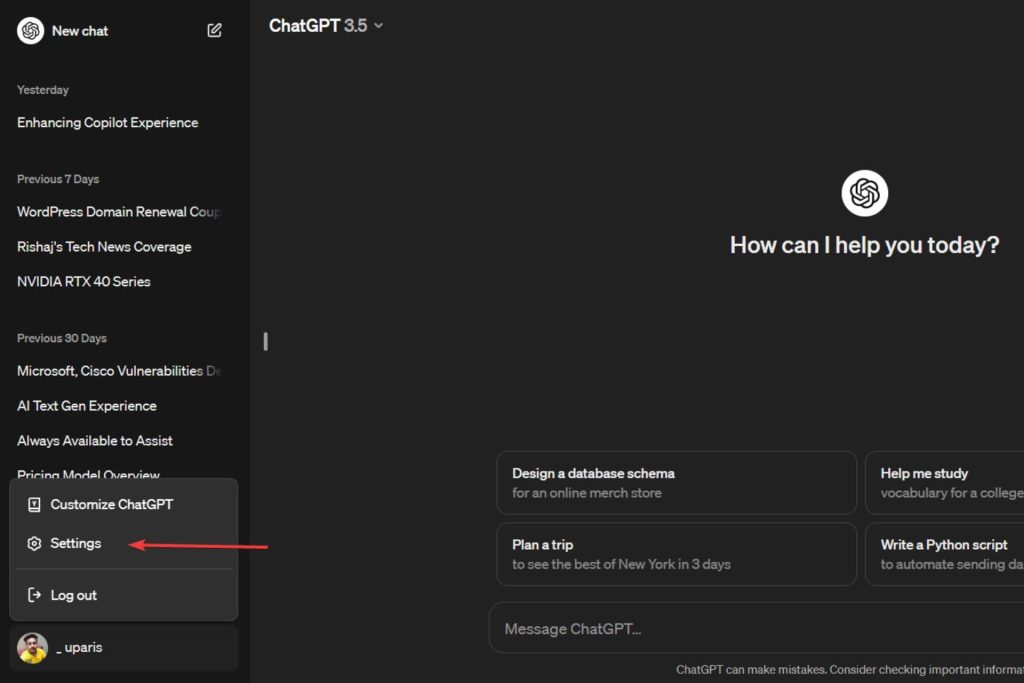
3. Klicken Sie anschließend auf Aktivieren neben der Multi-Faktor-Authentifizierung.
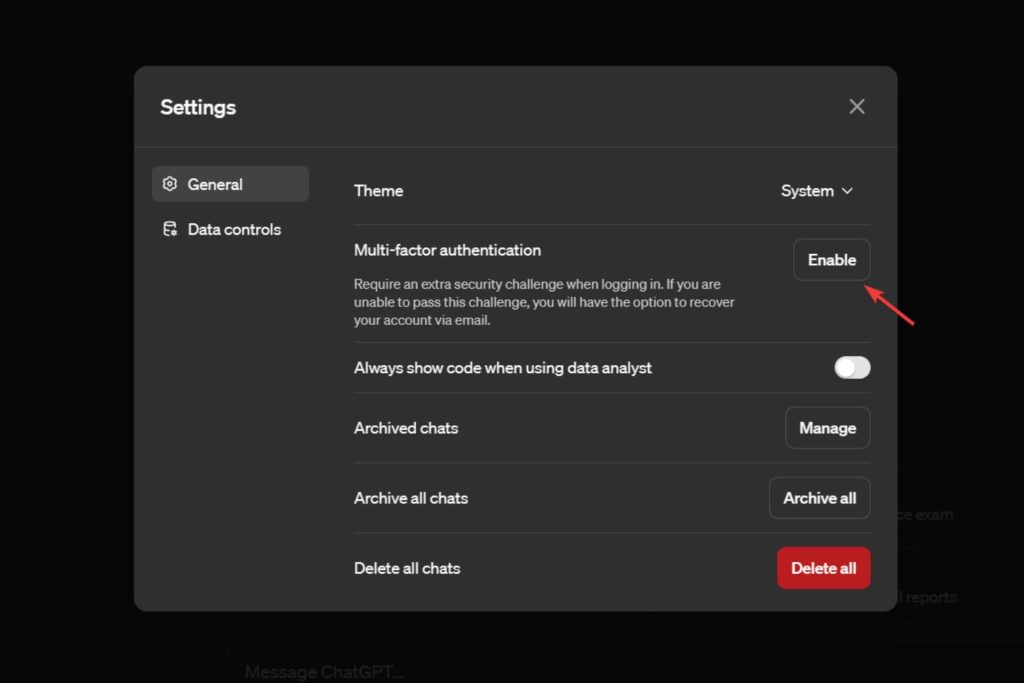
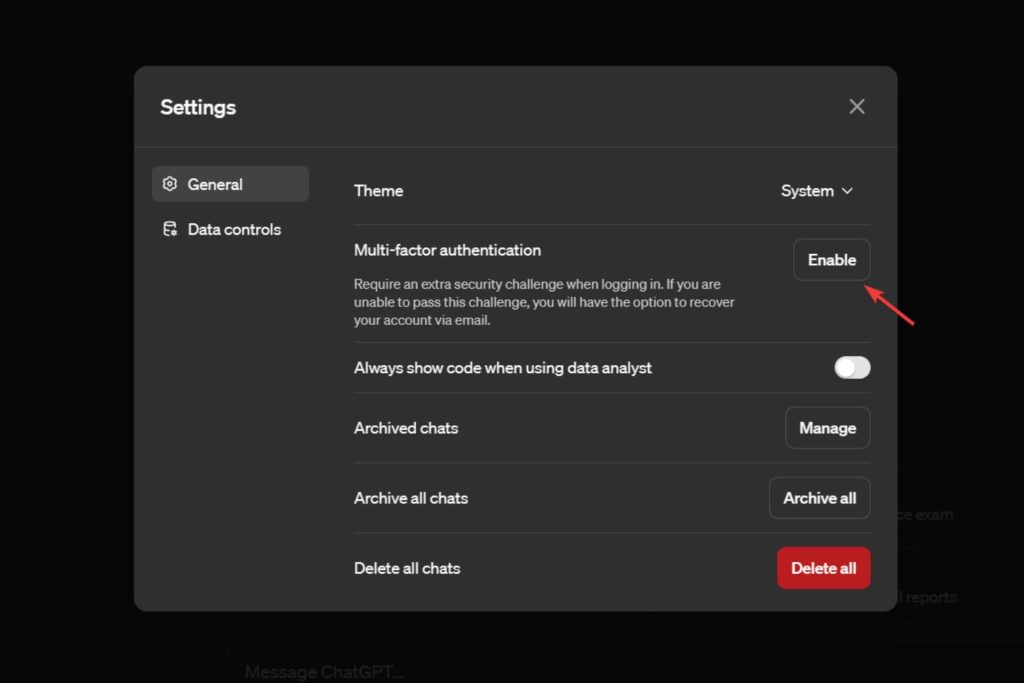
4. Nun sehen Sie eine Seite zum Sichern Ihres Kontos mit der Option, den QR-Code zu scannen und den Code über eine Authentifizierungs-App einzugeben.
5. Dann, Scannen Sie den QR-Code mit einer Authentifizierungs-App Und Geben Sie den in der Authentifizierungs-App angezeigten Code ein. Sie können verschiedene Authentifizierungs-Apps wie google Authenticator, Microsoft Authenticator usw. verwenden.


5. Klicken Sie dann auf Weitermachen.
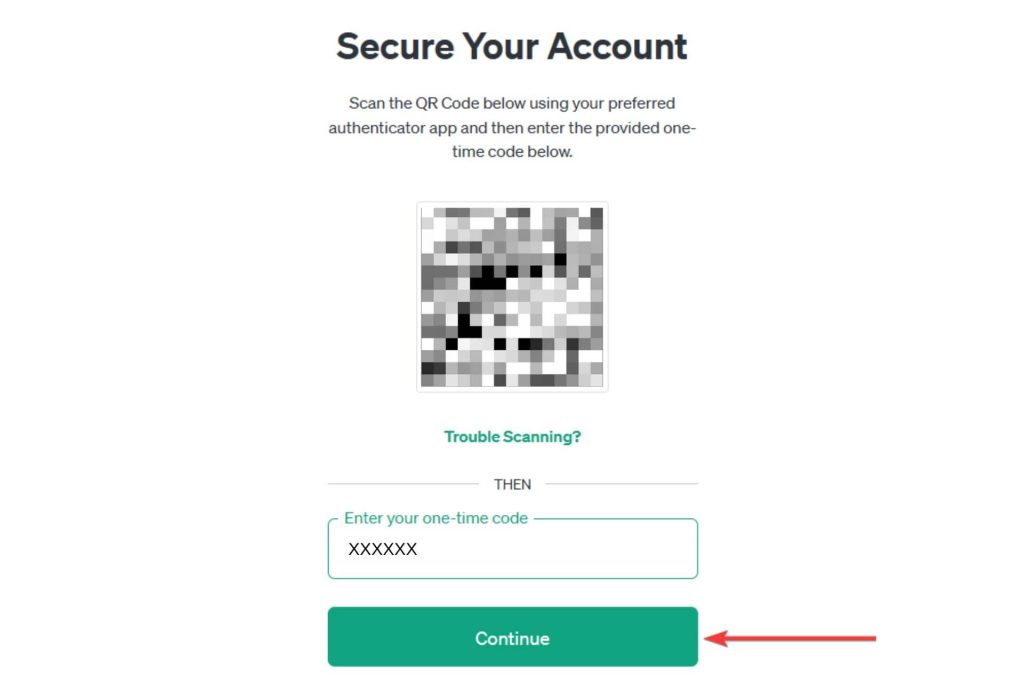
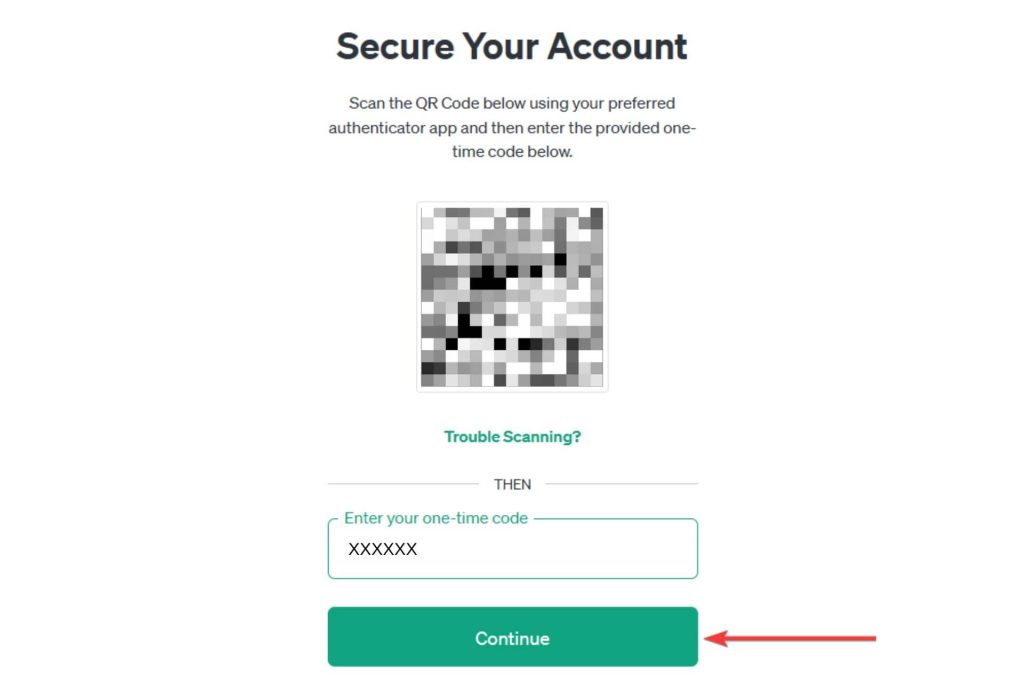
6. Auf dem nächsten Bildschirm sehen Sie einen Wiederherstellungscode, mit dem Sie sich bei Ihrem Konto anmelden können, wenn Sie Ihr Gerät nicht bei sich haben. Kopieren Sie nun den Code und bewahren Sie ihn an einem sicheren Ort auf.
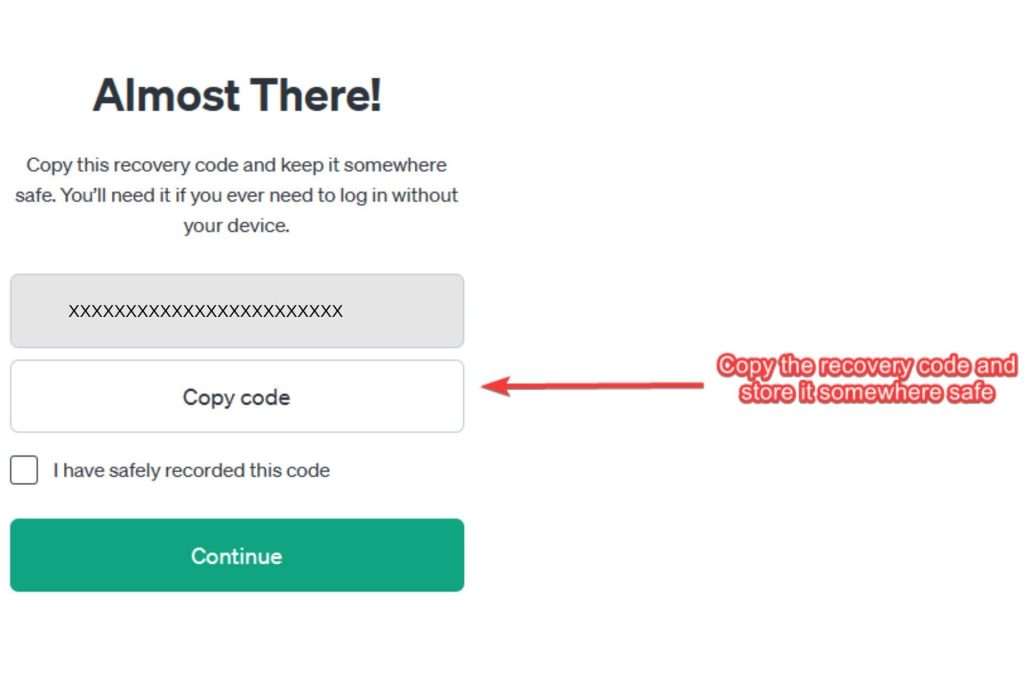
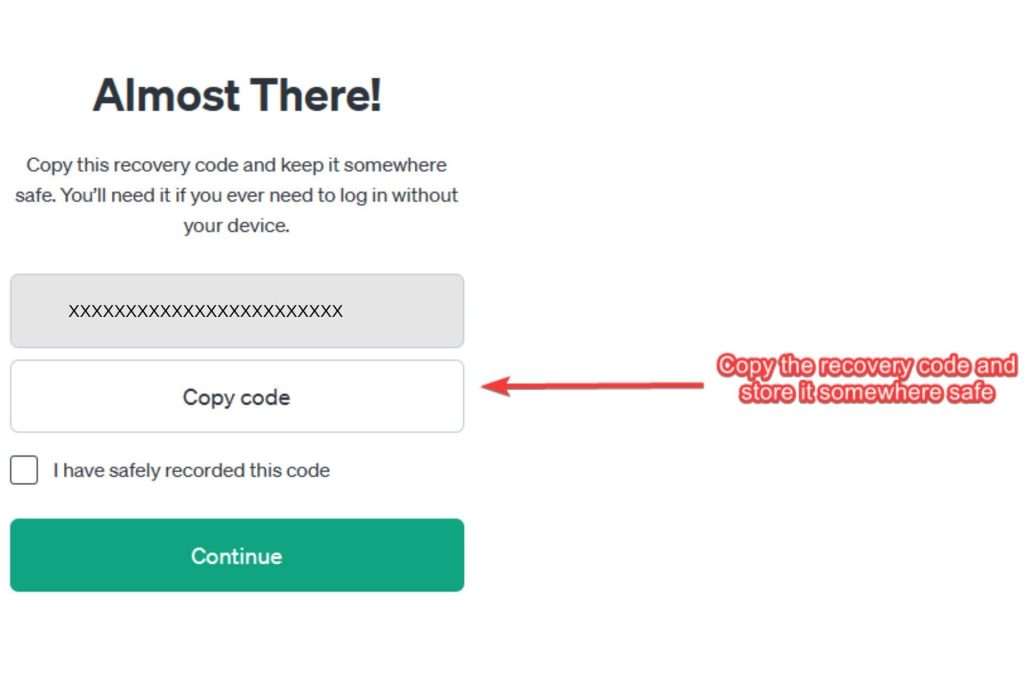
7. Aktivieren Sie nun das Kontrollkästchen daneben Ich habe diesen Code sicher aufgezeichnet Möglichkeit.
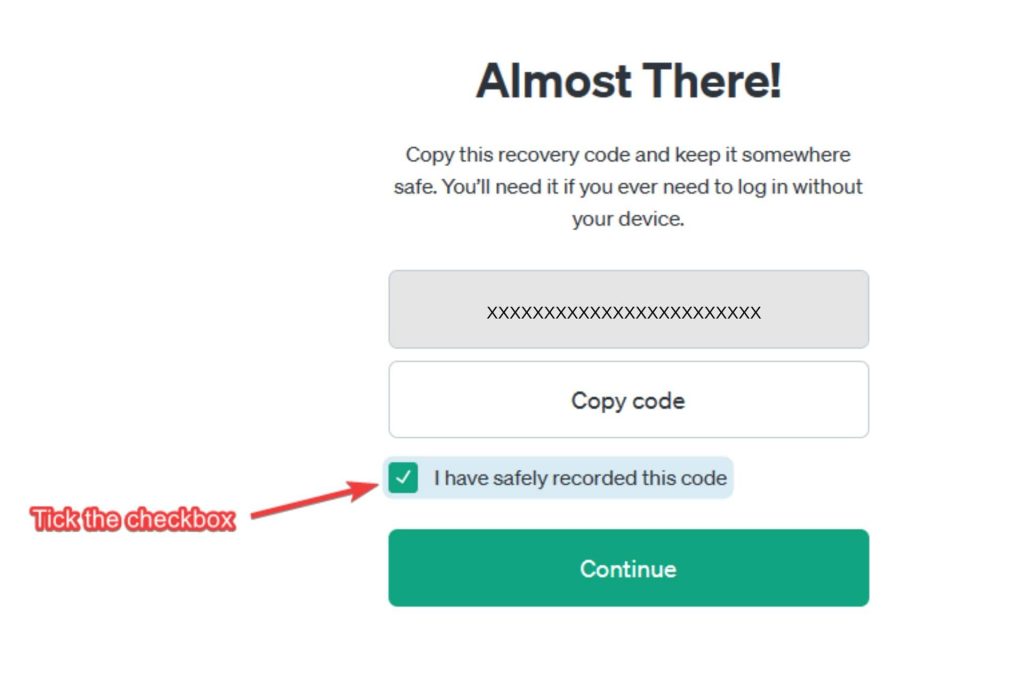
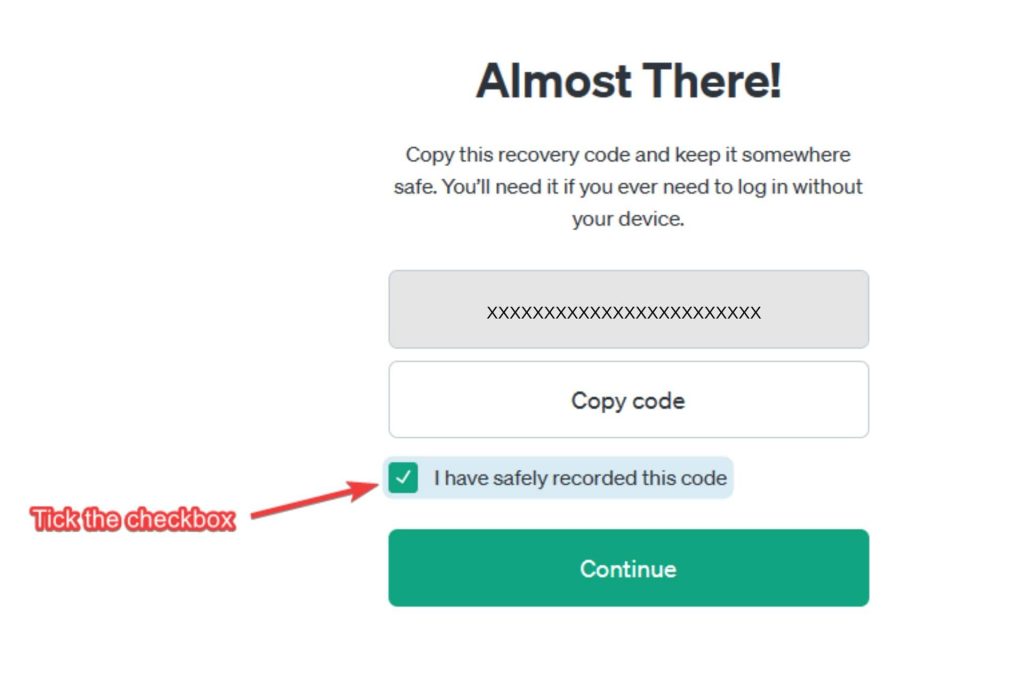
8. Klicken Sie dann auf Weitermachen.
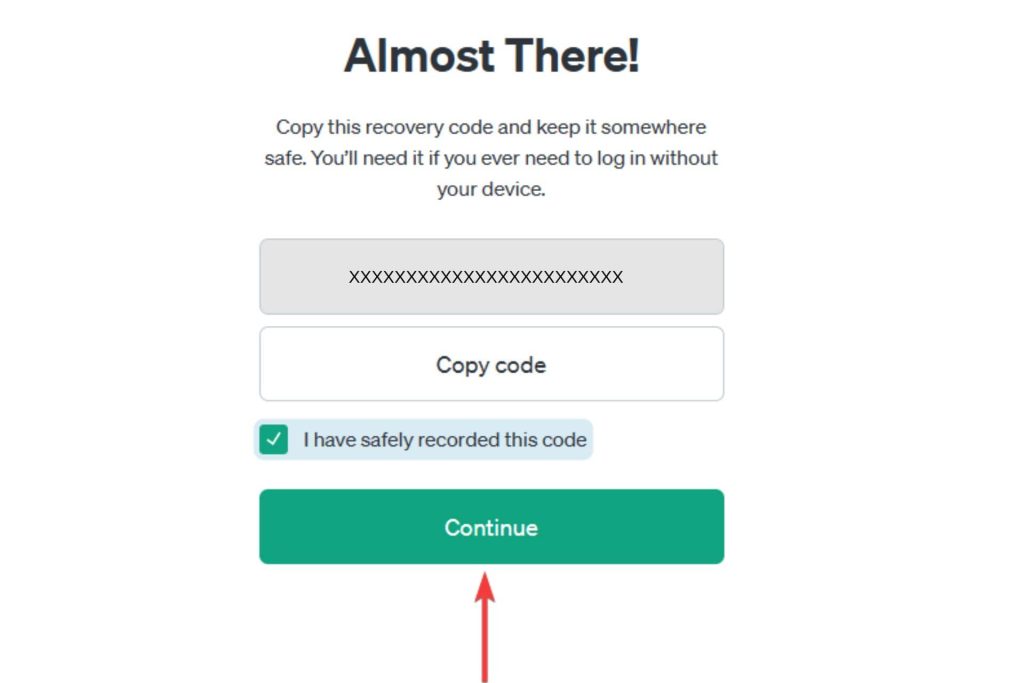
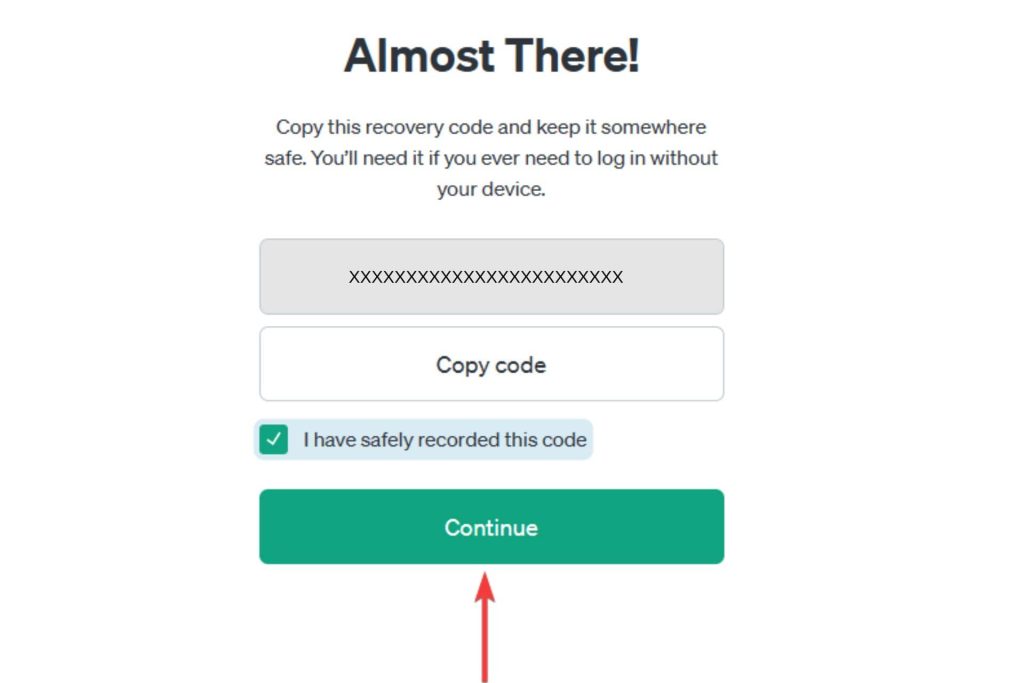
9. Auf dem nächsten Bildschirm erscheint eine Bestätigungsmeldung – Multi-Faktor-Authentifizierung aktiviert Wird man sehen.
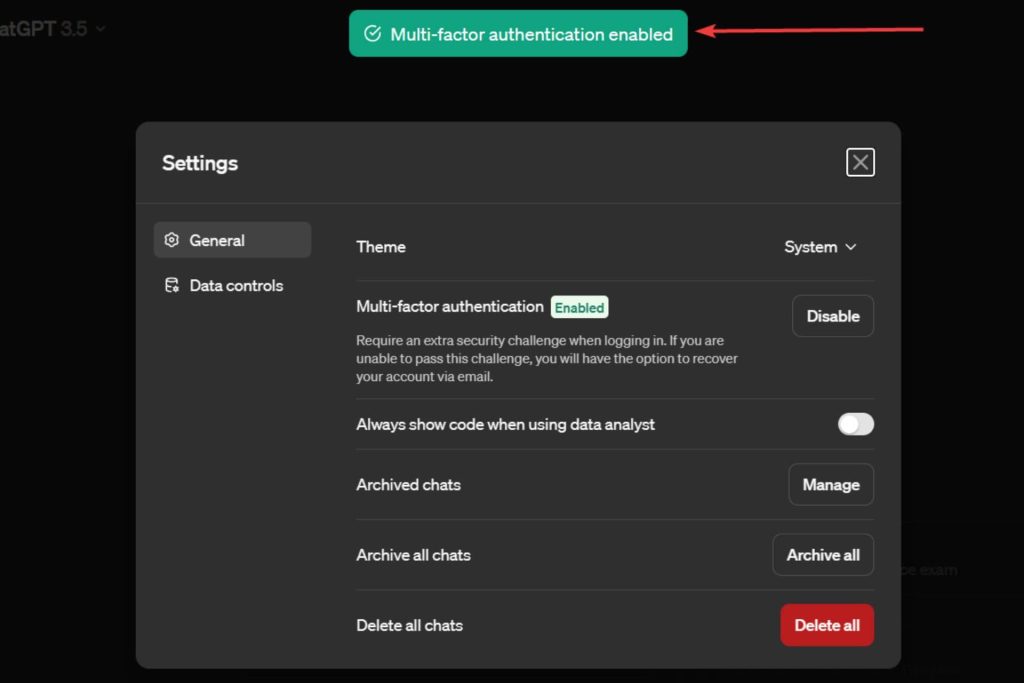
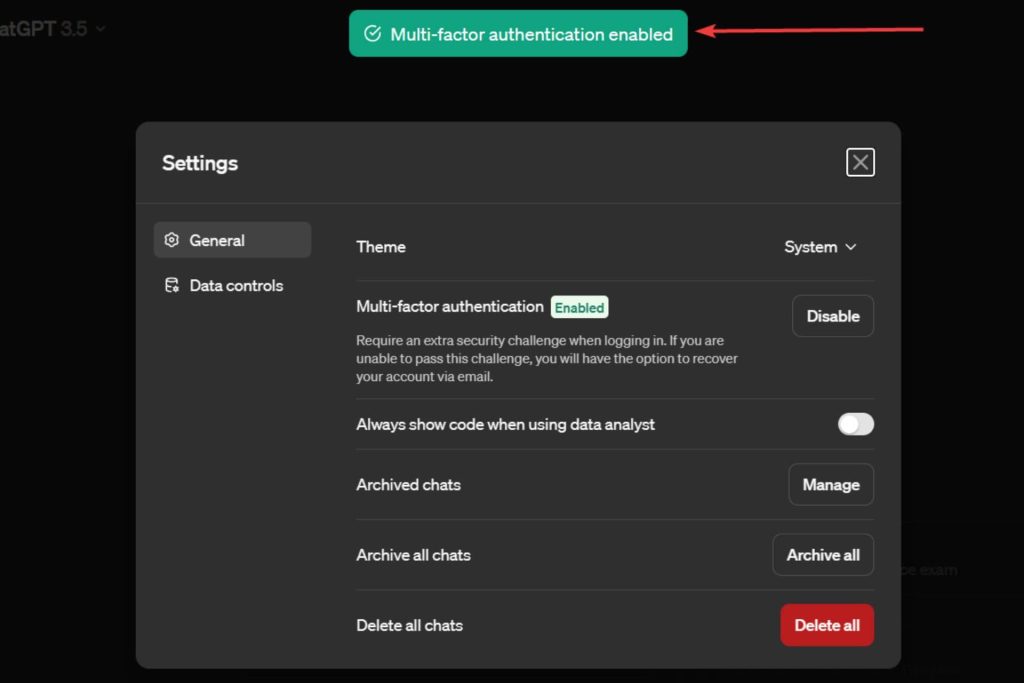
Sobald Sie die Funktion aktiviert haben, müssen Sie sich möglicherweise erneut anmelden oder auf der Seite „Einstellungen“ in ChatGPT landen. Wenn Sie die Multi-Faktor-Authentifizierungsfunktion von ChatGPT nicht aktivieren möchten, denken Sie noch einmal darüber nach, denn sie könnte Ihnen dabei helfen, Ihr Konto zu schützen und für Sicherheit zu sorgen.






